หาก Surface ของคุณไม่เริ่มต้นระบบ หรือหากคุณเห็นข้อผิดพลาด 'ไม่มีอุปกรณ์สำหรับบูต' ให้ทำตามขั้นตอนเหล่านี้เพื่อแก้ไขปัญหา ขั้นแรก ให้ลองรีสตาร์ทอย่างง่าย หากไม่ได้ผล ให้ลองกดปุ่มเปิดปิดค้างไว้ 30 วินาที สิ่งนี้จะบังคับให้ปิดเครื่องและรีสตาร์ท หากไม่ได้ผล ให้ลองฮาร์ดรีเซ็ต ในการทำเช่นนี้ ให้กดปุ่มเพิ่มระดับเสียงและปุ่มเปิดปิดค้างไว้พร้อมกันเป็นเวลา 15 วินาที หากคุณยังคงประสบปัญหา อาจเป็นไปได้ว่าเซกเตอร์สำหรับเริ่มระบบของ Surface ของคุณเสียหาย ในการแก้ไขปัญหานี้ คุณจะต้องใช้ Surface Recovery Drive หรือแฟลชไดรฟ์ USB ขั้นแรก สร้างไดรฟ์กู้คืน จากนั้น บูตจากไดรฟ์แล้วเลือก 'แก้ไขปัญหา' จากนั้นเลือก 'ตัวเลือกขั้นสูง' จากนั้นเลือก 'พร้อมรับคำสั่ง' ที่พรอมต์คำสั่ง พิมพ์ต่อไปนี้: bootrec /fixmbr bootrec /fixboot bootrec /สแกน bootrec /rebuildbcd ออกจากพรอมต์คำสั่งและรีสตาร์ท Surface ของคุณ
เจ้าของบางส่วนของ Microsoft Surface Go อุปกรณ์กำลังเผชิญกับปัญหาที่ทำให้พวกเขาคลั่งไคล้ คุณจะเห็นว่าเมื่อใดก็ตามที่เปิดคอมพิวเตอร์ Surface Go จะมีข้อความปรากฏขึ้นไม่กี่วินาทีหลังจากที่โลโก้ Microsoft ปรากฏบนหน้าจอโดยระบุว่า: ไม่มีอุปกรณ์บูต “.

คำถามคือเกิดอะไรขึ้นที่นี่และสามารถแก้ไขได้หรือไม่? จากประสบการณ์ที่กว้างขวางของเรา ปัญหานี้อาจทำให้เราต้องหารือเกี่ยวกับแนวทางแก้ไขมากกว่าหนึ่งวิธีเพื่อให้สถานการณ์อยู่ภายใต้การควบคุม จากนั้นคุณจะต้องทดสอบแต่ละรายการเพื่อดูว่าวิธีใดเป็นทางออกที่เหมาะสมสำหรับปัญหาเฉพาะของคุณ
คำต่อท้าย excel
วิธีแก้ไข No Boot Device Error
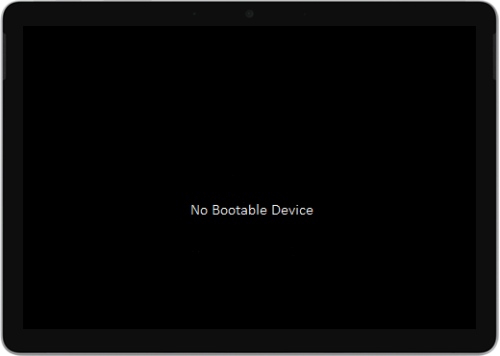
ง่ายต่อการแก้ไขปัญหาที่ทำให้เกิดข้อผิดพลาด No Boot Device เพียงทำตามคำแนะนำด้านล่าง แล้วคุณจะสบายดี:
วันหมดอายุรหัสผ่าน windows
- เชื่อมต่อแหล่งจ่ายไฟกับ Surface Go
- ฟอร์แมตไดรฟ์ USB
- ดาวน์โหลดไฟล์โซลูชัน USB
- ใส่ไฟล์ลงในไดรฟ์ USB
- เสียบ USB เข้ากับ Surface Go
1] เชื่อมต่อแหล่งจ่ายไฟกับ Surface Go
วิธีแรกที่ทราบว่าใช้งานได้คือการใช้แท่ง USB เพื่อแก้ไขสิ่งต่างๆ อีกครั้ง ตอนนี้ ก่อนที่คุณจะเริ่ม ให้ถอดไดรฟ์ USB, การ์ด SD, อุปกรณ์เสริม USB, จอภาพภายนอก และ Type Cover ทั้งหมดออกจาก Surface Go
เมื่อดำเนินการเสร็จแล้ว คุณควรเสียบพาวเวอร์แบงค์เข้ากับเต้ารับที่ผนังแล้วเสียบเข้ากับ Surface Go เป็นเวลาอย่างน้อย 15 นาที เราขอแนะนำให้คุณใช้แหล่งจ่ายไฟดั้งเดิมที่จัดมาให้พร้อมกับผลิตภัณฑ์เสมอ
2] ฟอร์แมตไดรฟ์ USB
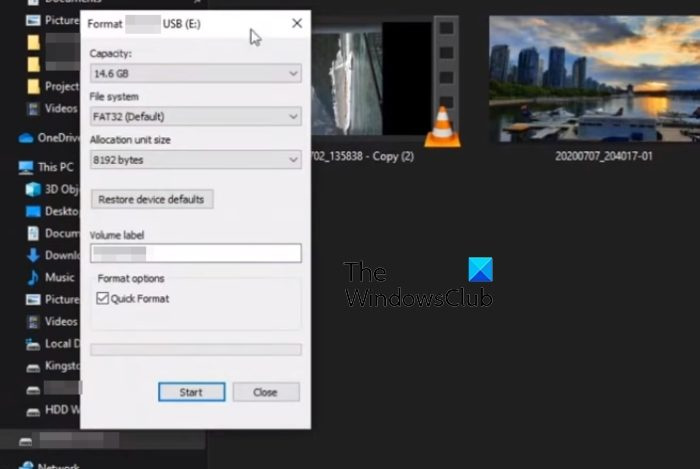
เอาล่ะ เพื่อแก้ไขปัญหานี้กับไดรฟ์ USB คุณต้องแน่ใจว่ามีพื้นที่เก็บข้อมูลอย่างน้อย 8 GB
นอกจากนี้ จะต้องจัดรูปแบบเป็น FAT32 เมื่อเทียบกับตัวเลือกอื่นๆ ทั้งหมด
- ไปที่ This PC จากนั้นคลิกขวาที่ไอคอนไดรฟ์ USB
- เลือกตัวเลือกรูปแบบจากเมนูบริบท
- ก่อนฟอร์แมต ตรวจสอบให้แน่ใจว่าได้เลือก FAT32 แล้ว จากนั้นดำเนินการต่อ
3] ดาวน์โหลดไฟล์โซลูชัน USB
ต่อไป โปรดดำเนินการต่อและดาวน์โหลด ไฟล์ ZIP โซลูชัน USB จากเว็บไซต์ Microsoft ไปยังคอมพิวเตอร์ Surface Go
คุณไม่ควรดาวน์โหลดไฟล์โดยตรงไปยัง USB ดังนั้นโปรดจำไว้เสมอ
4] วางไฟล์ลงในไดรฟ์ USB
เปิดโฟลเดอร์ SurfaceGo_FixNoBootableDevice.zip จากไฟล์ที่คุณเพิ่งดาวน์โหลด
เลือกไฟล์และโฟลเดอร์ทั้งหมดภายใน จากนั้นคัดลอกและวางลงในไดรฟ์ USB ที่ฟอร์แมตก่อนหน้านี้
การ์ดแสดงผลไม่รองรับ windows 10
หากทุกอย่างเป็นไปตามแผน คุณควรมีโฟลเดอร์ 38 โฟลเดอร์และไฟล์ 2 ไฟล์บนอุปกรณ์ USB ของคุณ
5] เสียบ USB เข้ากับ Surface Go
ขั้นตอนต่อไปคือการเสียบไดรฟ์ USB เข้ากับพอร์ต USB-C ของ Surface Go
- กดปุ่มลดระดับเสียงที่อยู่บนอุปกรณ์ของคุณค้างไว้
- ในขณะที่คุณดำเนินการนี้ โปรดกดและปล่อยปุ่มเปิดปิดทันที
- ทันที โลโก้ Microsoft จะปรากฏบนหน้าจอของคุณ
- อย่าปล่อยปุ่มลดระดับเสียง
- รอข้อความ 'Please wait while we install the system update' ก่อนปล่อยปุ่มปรับระดับเสียง
- หน้าจอ Surface Go จะว่างเปล่าชั่วครู่ จากนั้นข้อความต่อไปนี้จะปรากฏขึ้นอีกครั้ง: 'โปรดรอสักครู่ขณะที่เราติดตั้งการอัปเดตระบบ'
- คุณจะรู้ว่ากระบวนการเสร็จสิ้นเมื่อ Surface Go เริ่มการทำงานใหม่
- ถอดไดรฟ์ USB ออกจากคอมพิวเตอร์ เท่านี้ก็เรียบร้อย
อ่าน : แก้ไขปัญหาเกี่ยวกับ Surface Go โดยใช้ไดรฟ์ USB การกู้คืน
Surface Go เหมือนกับ Surface Pro หรือไม่
อุปกรณ์ทั้งสองใช้เวอร์ชันของ Windows แต่ไม่เหมือนกัน ตัวอย่างเช่น Surface Go มีประสิทธิภาพน้อยกว่า Surface Pro และราคาไม่แพงมาก เมื่อเราดูที่ Surface Go เราจะเห็นอุปกรณ์ที่ออกแบบมาเพื่อการรับชมในชีวิตประจำวัน ในขณะที่ Pro เหมาะสำหรับมืออาชีพ
วิธีเปลี่ยนการตั้งค่าบน xbox one เพื่ออนุญาตการซื้อ
Surface Go สามารถใช้ปากกาได้หรือไม่?
ได้ คุณสามารถใช้ปากกากับ Surface Go ได้ และปากกาดังกล่าวเรียกว่าปากกา Surface หากคุณต้องการใช้ประโยชน์จากฟังก์ชันส่วนหัว ไม่ต้องกังวล เพราะ Surface Go ทุกรุ่นรองรับ




![ฮาร์ดแวร์ของคอมพิวเตอร์เครื่องนี้อาจไม่รองรับการบูทไปยังดิสก์นี้ [แก้ไข]](https://prankmike.com/img/boot/DF/this-computer-s-hardware-may-not-support-booting-to-this-disk-fix-1.png)









